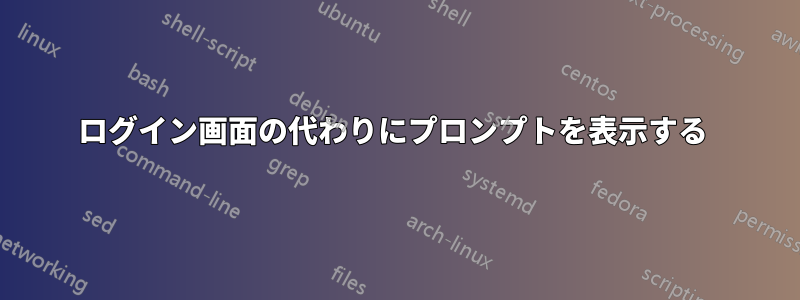
lightdm簡単に言うと、エラーが発生したため削除しました:
「ライトディスプレイマネージャーの起動に失敗しました。」
で再インストールした後、synapticどうすれば元に戻せますか?
私が何を、なぜやったか:
今日、新しい Linux Mint Cinnamon 19.3 をインストールしました。ログイン後にデスクトップが表示されず、マウス カーソルだけが表示されるという問題が発生しました。そこで、システムを再起動し、ログイン画面 ( ctrl- alt- f1) でコンソールを開き、 と入力しましたstartx。デスクトップが表示されましたが、手動で起動しなければならないのは納得できませんでした。そこで、 を使用して再インストールするという「解決策」を見つけました。それを実行すると、ロゴ/読み込み画面でエラーが発生しsynaptic、停止しlightdmました。
「ライトディスプレイマネージャーの起動に失敗しました。」
リカバリモードで再起動し、ルートコンソールを開いてlightdmで削除しsudo apt remove lightdm、ネットワークマネージャーを起動してすべてのパッケージをアップグレードしました。
再起動後、ログイン画面は表示されず、次のコンソールのみが表示されます。
「ログイン情報を入力してください。」
まあ、自分のアカウントにログインして、と入力しましたstartx。すべてうまくいきましたが、今はログイン画面がまったく表示されません。
インストールを試みましたlightdmがsynaptic、再びロゴ/読み込み画面で止まってしまいました...
質問ですが、ログインと startx コマンドを手動で入力しなくても済むように、新しいまたは古いログイン画面をインストールする方法はありますか?
システム情報:
- OS1: Linux Mint 19.3 シナモン
- OS2: Windows 10
- シナモンバージョン: 4.4.8
- Linuxカーネル: 5.0.0-32-generic
- プロセッサ: Intel Core I7-7700HQ、2.8Ghz
- メモリ: 7.7 ギガバイト
- ハードドライブ: 126 Gb
- グラフィックカード: NVIDIA GTX 1050Ti モバイル
- ディスク: Windows 用の SSD、ファイルと Linux 用のハードドライブ
答え1
Mint の解決策が見つからなかったため、別のディストリビューションをインストールしました。
心配しないでください。解決策はあります。私の場合は次の方法が有効でした。
それで、
- すべてのNVIDIAドライバーを削除し、
nomodest代わりにquite splashGRUBブートフラグで再起動する- ログインし、ドライバー マネージャー経由で nvidia ドライブ 430.5 をインストールして再起動します。
以上です。システムは追加のソフトウェアなしで再インストールされました。おそらく、それが修復の成功につながったのでしょうが、わかりません。
ドライバーを削除する
sudo apt purge *nvidia*; sudo apt autoremove; sudo apt remove nvidia-*; reboot;egrub メニューでヒット: 'quite splash' を 'nomodeset' に変更
起動し、ログインし、ドライバーをインストールします。
このトピックも役立つかもしれませんhttps://forums.linuxmint.com/viewtopic.php?t=293163


